La costa finalmente está despejada, hay una brecha en el flujo de personas y puedes obtener la toma que deseas. Entonces, justo cuando estás redactando, alguien aparece, deambulando lentamente de un lado a otro, deteniéndose para leer algo antes de continuar. Luego, antes de que te des cuenta, aparece la siguiente multitud de turistas, el momento de tomar esa foto es cuando solo hay esa persona en la escena.
Puede que solo sea una persona, pero para que tu toma perfectamente simétrica funcione, necesitas que se vayan. En un lugar público, gritarles que se vayan no es una opción, y al menos con una persona, será mucho más fácil sacar a uno que con una multitud.
Pero, ¿cómo lo haces? Existe una forma digital rápida y fácil de eliminar personas no deseadas de sus imágenes. Implica tomar dos fotos y luego alinearlas en Photoshop para que pueda superponer el área clara de una imagen sobre la otra.
Si bien tener la presencia de ánimo para tomar dos tiros a la vez sería ideal, es muy fácil olvidarlo. Si ese es el caso, entonces se trata de usar el ejército de herramientas de retoque de Photoshop. Echemos un vistazo a ambas técnicas.
Aquí están las dos imágenes antes de eliminar a la persona.


Cómo eliminar personas en fotografías utilizando dos fotografías
- Abrir Bridge seleccione las dos imágenes que desee
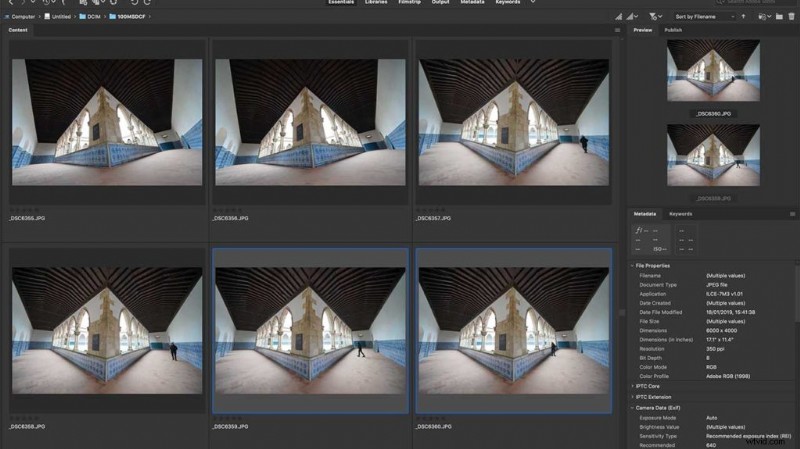
- En el menú principal, seleccione Herramientas> Photoshop>
Photomerge
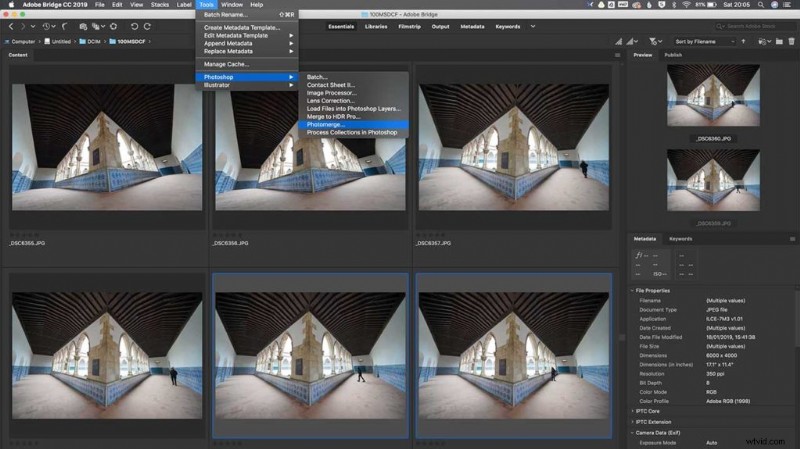
- Seleccione Automático y asegúrese de desmarcar "Combinar imágenes".
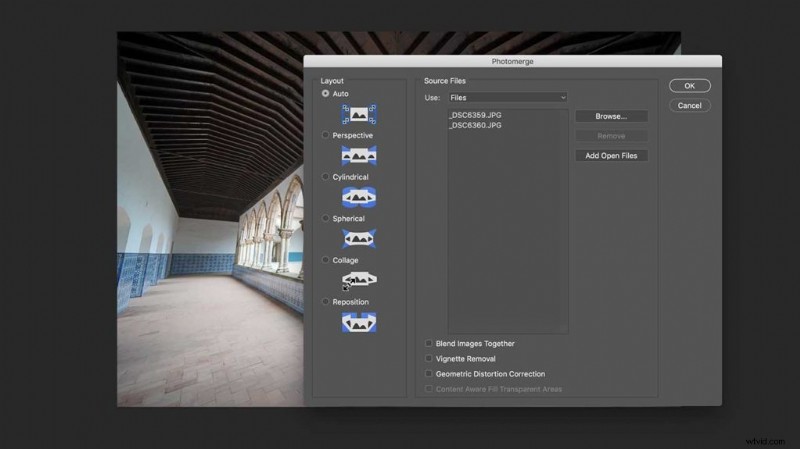
- Haga clic en Aceptar, en la paleta de capas agregue una máscara
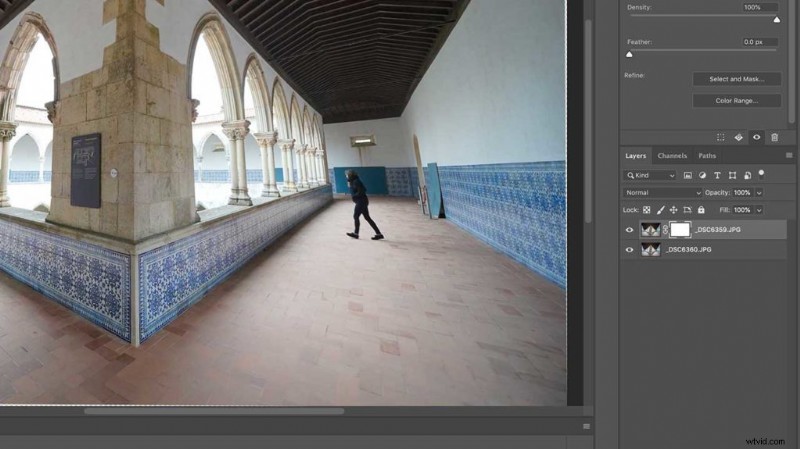
- Seleccione el pincel negro y pinte sobre la persona que desea eliminar

